CAD對象捕捉是狀態欄里的一個工具,打開或關閉它的快捷鍵是鍵盤上的F3鍵,或者直接鼠標左鍵單擊CAD對象捕捉按鈕。接下來就讓小編給大家介紹一下浩辰CAD軟件中的CAD對象捕捉教程吧!
CAD對象捕捉設置方法:
鼠標放在對象捕捉上然后單擊鼠標右鍵選擇設置后會出來一個草圖設置對話框,然后在對象捕捉選項里選擇全部選擇。
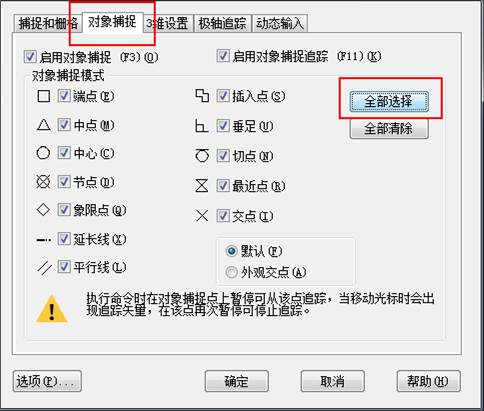
這個時候就會選定所有的特殊點如端點、中點、象限點、切點等。這樣在繪圖過程中對象捕捉處于打開狀態時,只要開始執行繪圖命令等鼠標接近這些點這些相應的特殊點就會顯示出來便于區分和選擇。
如下圖執行直線命令進行第二點選擇時接近圓的象限點就會有提示,同樣接近圓心時也是同樣的提示,如果確定要選擇這個點,直接點擊鼠標左鍵即可,如下圖:
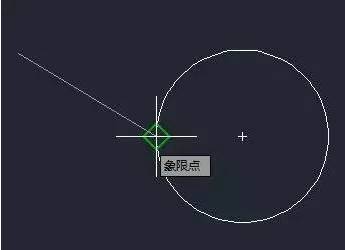
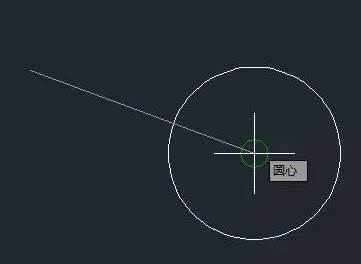
這樣選擇點是不是很快速高效呢?
在CAD繪圖中CAD對象捕捉有著舉足輕重的作用,利用CAD對象捕捉可以精確快速的繪圖,以上就是對于新手來說最方便的CAD對象捕捉了。

2019-11-13

2019-11-12

2019-11-04

2019-10-12

2019-10-09

2019-09-04

2019-08-19

2019-08-08

2019-08-08

2019-07-08

2019-07-04
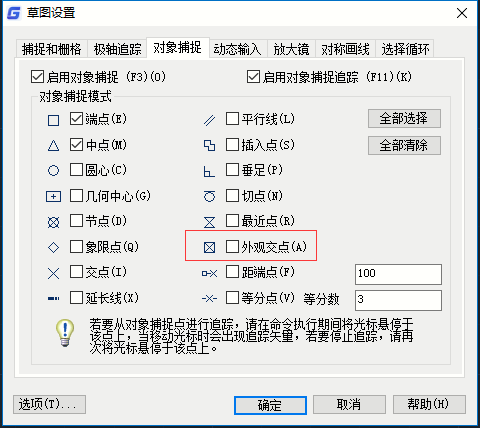
2019-07-04
